- Roblox é um jogo online multiplayer onde os usuários podem criar seus próprios jogos.
- Este artigo analisará por que seu navegador pode não ser compatível com o Roblox.
- Para ler mais sobre navegadores, confira nosso página de navegadores dedicada.
- Os fãs de Roblox e outros jogos também devem conferir nosso seção de jogos dedicada.
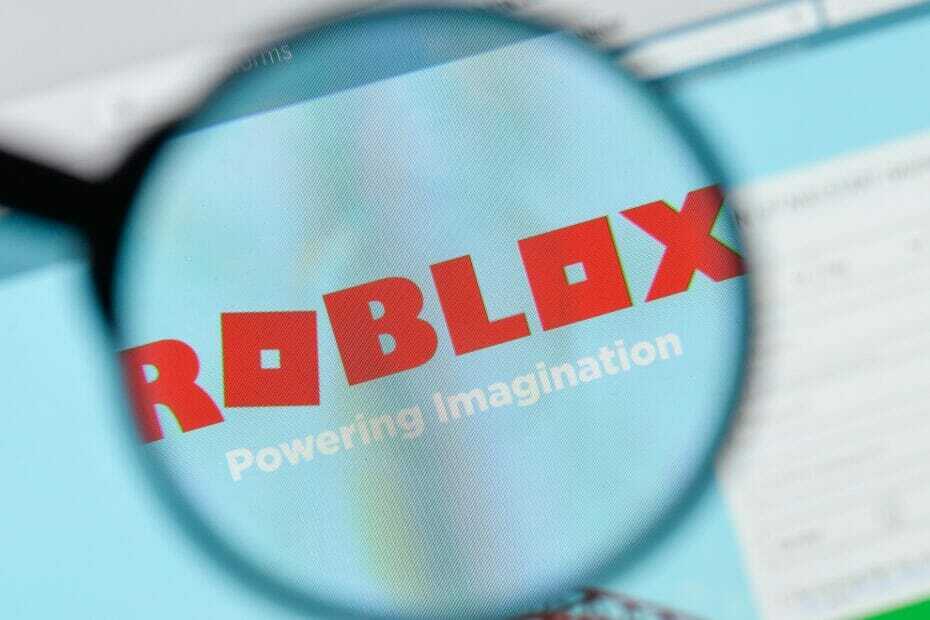
- Migração fácil: use o assistente do Opera para transferir dados existentes, como favoritos, senhas, etc.
- Otimize o uso de recursos: sua memória RAM é usada com mais eficiência do que em outros navegadores
- Privacidade aprimorada: VPN gratuito e ilimitado integrado
- Sem anúncios: o Ad Blocker integrado acelera o carregamento das páginas e protege contra a mineração de dados
- Amigável para jogos: Opera GX é o primeiro e melhor navegador para jogos
- Baixe o Opera
Se você é um jogador ou se tem amigos nesse jogo, você certamente sabe o que Roblox é. Se você não, Roblox é uma das maiores plataformas de criação de jogos no mundo.
De vez em quando, alguns certos erros parece aparecer. Um desses erros é Sua navegador não é suportado ao tentar jogar um jogo Roblox em seu navegador no Windows 10.
Para saber como você pode corrigir isso, verifique as etapas abaixo.
Por que meu navegador não é compatível com Roblox?
1. Use um navegador de jogos dedicado
Como Roblox é um jogo em sua essência, nem é preciso dizer que um navegador de jogos seria mais do que compatível com ele, e é aí que o Opera GX entra em cena.
Este navegador da web marca a si mesmo como o primeiro navegador de jogos, ostentando looks de ponta com o Razer Chroma e algumas ferramentas de jogos que o tornam excelente durante sessões de jogo intensas.
Essas ferramentas incluem CPU, RAM e limitador de largura de banda, portanto, mesmo se você estiver executando os jogos mais recentes, ainda poderá ter algumas guias do navegador abertas em segundo plano.
Quanto à execução do Roblox, a construção leve do navegador o tornará mais rápido e melhor, mesmo em PCs mais antigos.

Opera GX
Execute todos os seus jogos Roblox favoritos no primeiro navegador da web do mundo para jogadores sem problemas de compatibilidade.
Visite o site
2. Correções gerais

- Reinicialize seu PC. Em muitos casos, isso pode resolver o problema muito mais rápido do que qualquer outra coisa.
- Feche e reabra o seu navegador. Se houver um problema com alguns arquivos temporários, é melhor reiniciar o navegador.
- Desconecte e reconecte sua internet.
3. Atualize seu navegador
- Vamos usar Google Chrome mas você pode seguir etapas semelhantes para outros navegadores.
- Clique no Menu de 3 pontos no Chrome.
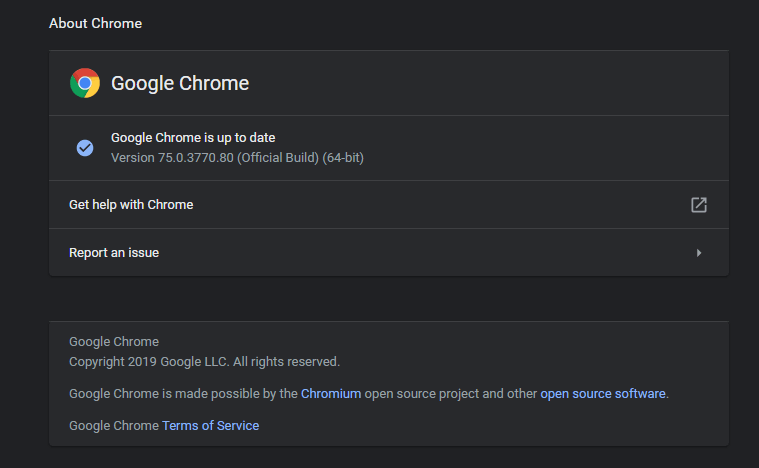
- Selecione Ajuda e depois Sobre Google Chrome.
Procurando o melhor navegador para jogar Roblox? Aqui estão as melhores opções que você tem.
4. Redefina as configurações do seu navegador
- Abrir Configurações do Chrome.

- Role para baixo e clique em Avançado.
- Role totalmente para baixo e abaixo Reinicializar e limpar, Clique em Restaurar configuração para seus padrões originais.
- Confirme clicando no Redefinir as configurações botão.
5. Limpe os arquivos temporários
- Abrir Configurações do Chrome.

- Role para baixo e clique em Avançado.
- Agora clique em Limpar dados de navegação.
- Certificar-se de que Cookies e outros dados do site e Imagens e arquivos armazenados em cache são selecionados clicando em suas caixas de seleção.

- Clique no botão limpar.
- Aguarde a conclusão do processo e tente executar o jogo novamente.
6. Desative o Firewall
- Na caixa de pesquisa do Windows, digite Painel de controle e acertar Entrar.

- Selecione Sistema e Segurança > então Firewall do Windows Defender.

- No painel esquerdo, selecione Ativar ou desativar o Firewall do Windows Defender.
- Agora clique na marca de seleção antes de Desative o Firewall do Windows (não recomendado).

- Clique OK.
Depois de seguir todos os passos corretamente, Roblox deve estar funcionando sem problemas e você pode desfrutar de seus jogos favoritos novamente.
Se você souber de outro método para corrigir o problema ou se tiver alguma outra dúvida, deixe-os na seção de comentários abaixo.
É por isso que você precisa primeiro fazer o download do Roblox em seu PC para poder jogar em um navegador.
- Por quanto tempo o Roblox ficará inativo?
Os trabalhos de manutenção do Roblox geralmente deixam a plataforma inativa por no máximo 60 minutos.
Então, se você não pode jogar Roblox devido a trabalhos de manutenção programados, espere que o jogo esteja pronto e funcionando em uma hora.
- Você ainda pode jogar como convidado no Roblox?
Você pode jogar Roblox como convidado, mas o número de jogadas de teste é limitado a 20.
Se quiser continuar jogando e acessar todos os recursos do jogo, você precisa criar uma conta no Roblox e baixar o jogo no seu computador.
 Ainda está tendo problemas?Corrija-os com esta ferramenta:
Ainda está tendo problemas?Corrija-os com esta ferramenta:
- Baixe esta ferramenta de reparo de PC classificado como Ótimo no TrustPilot.com (o download começa nesta página).
- Clique Inicia escaneamento para encontrar problemas do Windows que podem estar causando problemas no PC.
- Clique Reparar tudo para corrigir problemas com tecnologias patenteadas (Desconto exclusivo para nossos leitores).
Restoro foi baixado por 0 leitores este mês.
perguntas frequentes
Você pode jogar Roblox em um navegador, mas primeiro, você precisa fazer o download no seu computador, caso contrário, ele não funcionará. Os arquivos do jogo são armazenados no seu computador e incluem capturas de tela, jogos salvos e imagens do jogo.
É por isso que você precisa primeiro fazer o download do Roblox em seu PC para poder jogar em um navegador.
Os trabalhos de manutenção do Roblox geralmente deixam a plataforma inativa por no máximo 60 minutos.
Então, se você não pode jogar Roblox devido a trabalhos de manutenção programados, espere que o jogo esteja pronto e funcionando em uma hora.
Você pode jogar Roblox como convidado, mas o número de jogadas de teste é limitado a 20.
Se quiser continuar jogando e acessar todos os recursos do jogo, você precisa criar uma conta no Roblox e baixar o jogo no seu computador.
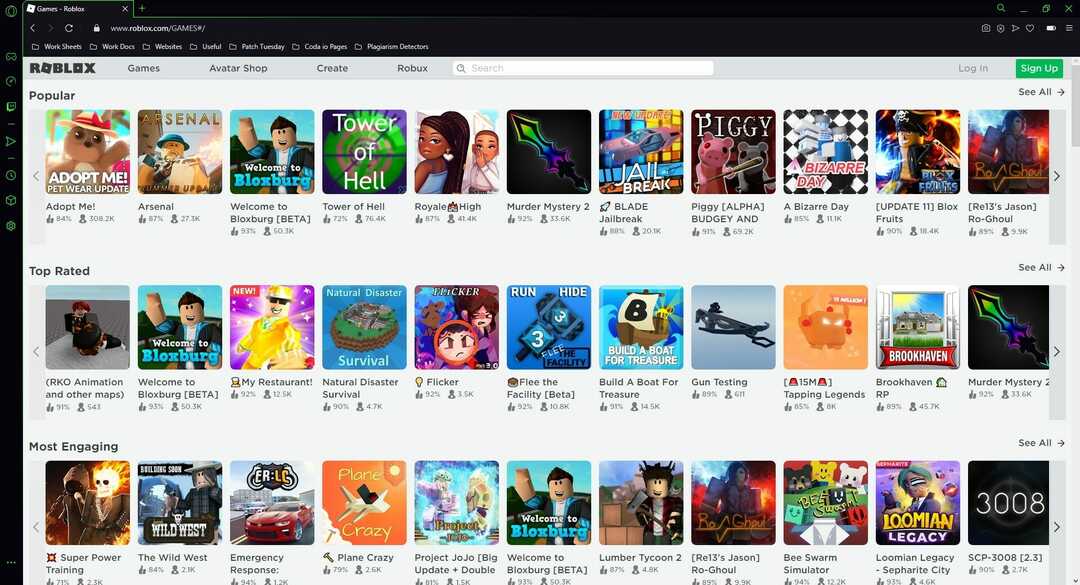
![CORREÇÃO: seu armazenamento no navegador para Mega está cheio [Chrome]](/f/659117d4ff54d0a329aa24c605cff97c.jpg?width=300&height=460)

